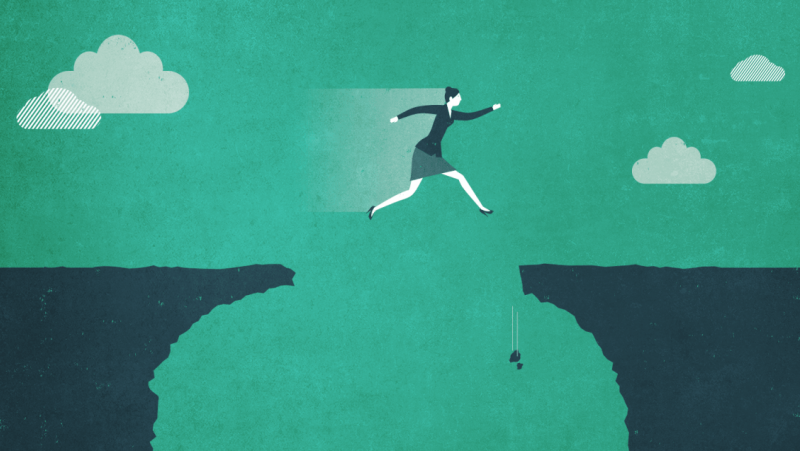Что такое вай фай технология и как работает?
Содержание:
- Принцип работы
- Стоит ли вообще обновлять имеющееся оборудование Wi-Fi
- Режимы безопасности сетей Wi-Fi
- Стандарты
- Функциональность
- Приложение для автоматизации
- Защиты нет: открытая сеть
- Плюсы и минусы Вай Фай
- Модем и маршрутизатор
- Как проверить скорость wi-fi соединения
- Для чего нужна настройка роутера
- Какие существуют режимы беспроводной сети
- Исторические факты о Wi-Fi
- Скорость работы и расстояние
- Виды Wi-Fi маршрутизаторов
Принцип работы
Wi-Fi — это технология беспроводной связи, которую используют компьютеры, телефоны, планшеты и многие другие потребительские устройства. Это не единственная технология беспроводной связи — есть много других, для разных целей. Но вайфай — самый попсовый, и вы с ним за жизнь точно встречались.
Работает так:
- Где-то стоит Wi-Fi-точка — по-нашему, хотспот или излучатель. В него встроены одна или несколько антенн.
- На антенны подаётся специальный ток. Ток излучается в виде электромагнитных волн. Получается излучение, похожее на излучение микроволновки или радиостанции.
- Излучение разлетается во все стороны, проходит сквозь воздух, бетон и металл, частично путается в местных атомах, частично глушится, но всё-таки долетает до наших компьютеров и смартфонов.
- На компьютерах тоже стоят Wi-Fi-устройства. Они ловят излучение своими антеннами, вычленяют из него сигнал и отправляют ответ так же, по радио.
- Все местные Wi-Fi-устройства одновременно ловят все беспроводные сигналы и вычленяют из них только те, которые касаются конкретно этого устройства.
Это похоже на разговор в шумном ресторане: ваши уши слышат одновременно все разговоры за соседними столиками, но ваш мозг вычленяет только голос вашего собеседника.
На дворе почти 2020 год, и сейчас почти все точки доступа также являются роутерами — то есть устройствами, которые пуляют ваши запросы туда-сюда по адресам. Если к такому роутеру подключить кабель с интернетом, роутер увидит это в своей таблице адресов и сможет объявить всем подключённым ребятам: «У меня есть интернет! Если что-то оттуда нужно — скажите, я дам». И тогда все устройства, подключённые к этому роутеру, смогут выйти в интернет, получая данные по воздуху.
Стоит ли вообще обновлять имеющееся оборудование Wi-Fi
Для начала вы должны ответить себе именно на этот вопрос. Если говорить про идеальный мир, сеть Wi-Fi в доме — это то, что вы должны настроить один единственный раз, а после этого не возвращаться к данном вопросу, пока оборудование банально не выйдет из строя. При правильном планировании маршрутизатор Wi-Fi или другое аналогичное оборудование должны работать несколько лет и не требовать внимания. Единственное исключение из данного правила — новые протоколы с большей скоростью, на которые вы можете захотеть перейти.
Если же вернуться в объективную действительность, становится понятно, что не обращать внимания на маршрутизатор Wi-Fi — невероятная задача. Чтобы он нормально работал, его нужно перезагружать хотя бы раз в неделю. А иногда вы можете вообще быть вынуждены обращаться к своему интернет-провайдеру за помощью в решении проблем с беспроводной сетью. Да, ожидание специалиста на протяжении рабочего дня никогда не бывает веселым.
Wi-Fi 6 — новейшая технология беспроводных сетей, которая может стать отличным вариантом для замены своего оборудования сегодня. Новый стандарт, который получил техническое имя 802.11ax, стал логическим продолжением 802.11ac — он обеспечивает более высокую скорость и увеличивает покрытие. Несмотря на то, что сегодня Wi-Fi 6 стал достаточно доступным для большинства пользователей, немногие уже успели обзавестись гаджетами с поддержкой нового стандарта. Поэтому прочувствовать все его прелести пока могут лишь техногики.
Тем не менее, если вы собираетесь приобрести новое оборудование на несколько лет вперед, сегодня нужно обращать внимание именно на устройства с поддержкой Wi-Fi 6. Это — единственно верный вариант
Режимы безопасности сетей Wi-Fi
В данный момент насчитывается три режима безопасности беспроводных сетей разной степени надежности:
- устаревший сегодня WEP (Wired Equivalent Privacy), который обеспечивает минимальный уровень защиты;
- WPA (Wi-Fi Protected Access) обеспечивает более надежную защиту данных и делится на Personal (для частного использования) и Enterprise (для корпоративного использования), обеспечивающий многоступенчатую систему защиты информации и использующий протокол RADIUS;
- WPA2 – усовершенствованная разновидность WPA, позволяющая работать как частным пользователям, так и корпоративным.
Подключаясь к бесплатному вайфаю где-нибудь в кафе или ином публичном месте, убедитесь в том, что сеть использует режим безопасности WPA2 (в крайнем случае – WPA). Наилучший вариант – WPA2-PSK с AES-шифрованием.
Стандарты
Стандартам Wi-Fi я посвящу отдельную статью. Речь идет о буквах на самих вайфай-устройствах. Возможно видели их: a, b, g, n… Это по сути версии стандартов. В этом ряду чем буква «старше», тем скорость передачи выше. Так, например, для стандарта 802.11:
- IEEE11 – база стандарта, откуда «растут ноги».
- IEEE 11a – до 54 Мбит/с, рабочая частота 5ГГц – поэтому не совместим с другими версиями.
- IEEE11b – до 11 Мбит/с, частота – 2,4 ГГц – современные устройства совместимы с ним.
- IEEE11g – до 54 Мбит/с
- IEEE11n – до 300 Мбит/с, использует 2 диапазон – 2,4 ГГц и 5 ГГц
Другие стандарты для сравнения представлены в таблице:

Из интересных разработок отметим стандарт IEEE 802.22 (WRAN, региональная беспроводная сеть, не путать с обычным Wi-Fi): здесь скорость передачи становится ниже (22 Мбит/с), но зато дальность передачи увеличивается до 100 км. Для обычного домашнего вайфая нормальными показателями будут 10-100 м в зависимости от размещения.
В России использование этих каналов не требует дополнительного лицензирования. Но что-то в последнее время развивается в сторону регистрации домашних беспроводных точек доступа – на практике реализовать подобное почти невозможно, так что пока живем и дышим. В некоторых других странах накладываются ограничения на использование таких сетей – уточняйте по месту пребывания.
Функциональность
Для создания сети Wi-Fi требуются устройства с возможностью передачи беспроводных сигналов. Это могут сделать такие устройства, как телефон, компьютер или маршрутизатор. Домашний маршрутизатор используется для передачи подключения к Интернету из внешней сети общего пользования в частную домашнюю или офисную сеть. Он обеспечивает подключение к Интернету близлежащих устройств, находящихся в пределах досягаемости беспроводной связи. Помимо маршрутизатора, еще одним способом использования Wi-Fi является создание точки доступа Wi-Fi. Некоторые телефоны или компьютеры могут обмениваться своим беспроводным или проводным доступом в Интернет с другими подключаемыми устройствами путем трансляции сигнала.
В отличие от Ethernet, Wi-Fi использует радиоволны, которые передают информацию на определенных частотах, таких как 2,4 ГГц или 5 ГГц каналы. Оба частотных диапазона имеют несколько каналов, по которым могут работать различные беспроводные устройства, помогая распределить нагрузку таким образом, чтобы отдельные соединения устройств не прерывались. Это в значительной степени помогает предотвратить переполненность беспроводных сетей.
Как правило, 100-метровый диапазон — это типичный диапазон стандартного Wi-Fi соединения. Наиболее распространенная дальность ограничена 10-35 метрами. Даже мощность антенны и частотное вещание могут существенно повлиять на дальность действия сети. Радиус действия и скорость Wi-Fi подключения к Интернету зависят от окружающей среды, а также от того, предоставляется ли оно внутри или снаружи помещения. Таким образом, скорость различных устройств, использующих подключение к Интернету Wi-Fi, увеличивается, поскольку компьютер также становится ближе к основному источнику, а скорость снижается по мере того, как компьютер удаляется от источника.
Ниже перечислены 4 основных типа технологий Wi-Fi:
- Wi-Fi-802.11a — данный тип определяет структуру и формат радиосигналов, передаваемых по Wi-Fi маршрутизаторам и антеннам сети.
- Wi-FiFi-802.11b — это более низкая частота, чем Wi-Fi-802.11a. Это недорогой вариант, и диапазон сигналов хорош при использовании бытовой техники.
- Wi-FiFi-802.11g — это технология быстрого доступа и максимальной скорости.
- Wi-FiFi-802.11n — предназначен для улучшения работы Wi-Fi-802.11g. Его полоса пропускания поддерживается за счет использования нескольких беспроводных сигналов и антенн вместо использования только одного.
- Wi-Fi-802.11ac — новейший стандарт, выпущенный в 2014 году, работает исключительно в диапазоне 5 ГГГц, обеспечивая скорость передачи данных до нескольких Гбит/сек.
Приложение для автоматизации
Чтобы подключаться к бесплатному беспроводному Wi-Fi легко и максимально быстро, пользователи могут воспользоваться специальным приложением. С его помощью смартфон моментально находит нужную сеть сам и выполняет соединение без вмешательства человека. Для его установки доступны ссылки в PlayMarket и AppStore на соответствующих устройствах:
- для android
- для iOS
В программе будут сохраняться все учётные данные пользователя. При помощи приложения также можно деактивировать рекламу, которая появляется при подключении к сети.
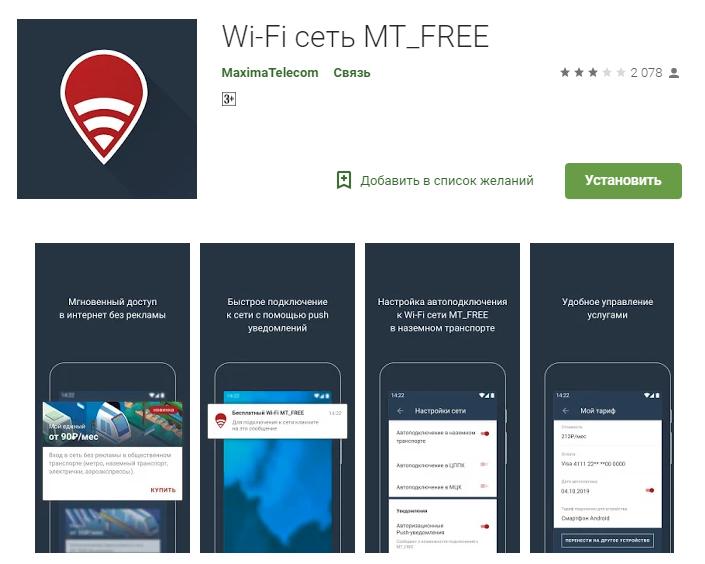
В приложении пользователь может завести личный кабинет, где сохраняются активные подписки, платежи, этапы соединение с Wi-Fi и другая важная информация.
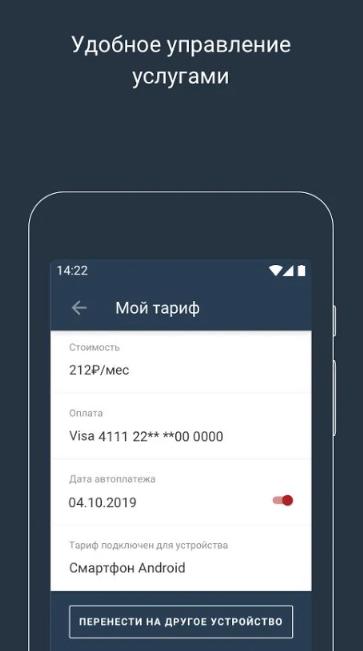
Для отключения появления рекламных роликов можно оплатить тариф «Как дома» за 177 руб./мес. Он приобретется как подписка и привязывается к физическому адресу мобильного устройства.
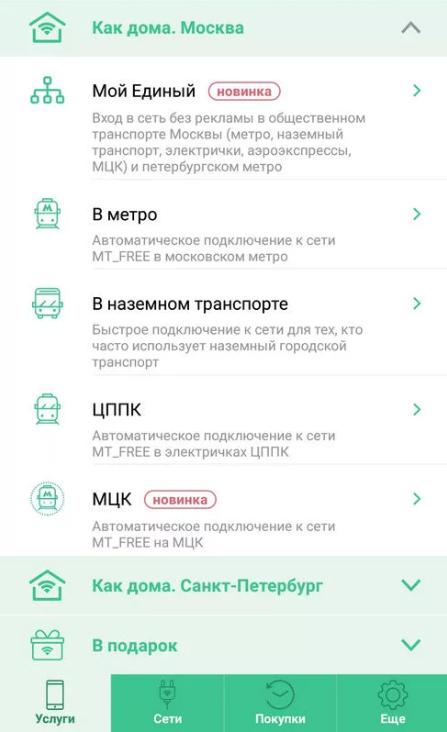
Выгоднее оплачивать услугу наперед на несколько месяцев сразу. Каждый месяц подписка будет автоматически продлеваться. Плата будет взиматься либо с мобильного счёта абонента, либо с привязанной банковской карты.
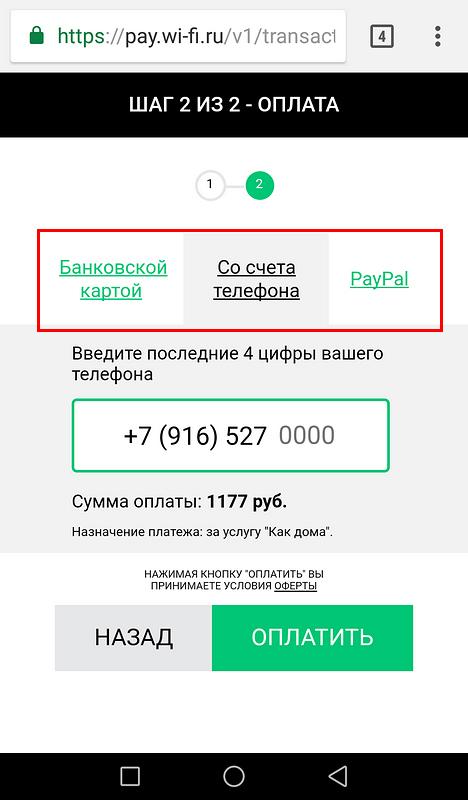
Провайдер «Максима Телеком» на своем официальном сайте детально описывает каждый из существующих тарифов: http://static.wi-fi.ru/docs/offers/portal/premium.pdf.
Защиты нет: открытая сеть
К ней может подключиться кто угодно, пароль не нужен. Примеры таких сетей — бесплатный Wi-Fi в кафе, на вокзалах, в гостиницах и аэропортах. Весь трафик виден всем, его легко перехватить и расшифровать — защита нулевая. С тем же успехом можно встать посреди кафе и громко, выразительно так проговорить: «Зайду, пожалуй, на Порнхаб».
Если вы подключитесь к открытой сети в кафе и зайдёте в свою почту по логину и паролю без шифрования, то злоумышленник может перехватить ваш трафик и получить доступ к вашей почте.
Если сделать такую сеть дома, то интернетом бесплатно будут пользоваться все, включая соседей и ребят на лавочке во дворе, если до них будут долетать ваши радиоволны.
Наконец, сам злоумышленник может раскатать посреди кафе открытый вайфай, собрать на него соединения ничего не подозревающих посетителей и спокойно читать их трафик как открытую книгу. Достаточно назвать вайфай как-то типа Free Cafe Wifi.
Как защититься: возьмите за правило не подключаться к сетям без пароля. Если оказались в тяжёлой жизненной ситуации и ничего кроме открытых сетей рядом не вещает, используйте VPN: это дополнительное шифрование вашего трафика.
Плюсы и минусы Вай Фай
Как и у других видов подключений здесь тоже есть свои положительные и отрицательные стороны. Но, минусы настолько незначительны, что обращать на них внимания простому пользователю точно не стоит. Тем более, что практически все минусы относятся и к простому соединению по кабелю, так что писать много в этом разделе нет смысла.
Плюсы: Беспроводное подключение в любом месте, где есть точка доступа для большого количества пользователей. Высокая скорость передачи данных.
Минусы: Ограниченный радиус действия на который также влияют различные препятствия (стены и т.д.). Скорость соединения снижается при активном использовании точки доступа сразу несколькими пользователями.
В заключение
Беспроводные технологии все чаще проникают в нашу жизнь и становятся уже неотъемлемой ее частью, это касается и подключения к всемирной паутине. Заходите к нам чаще и узнаете еще много интересного в мире IT.
Модем и маршрутизатор
Сегодня эти два термина абсолютно разных по своей сущности устройств многих вводят в заблуждение.
Назначение модема заключается в обеспечении потребителя информацией. Дело в том, что передаваемые от провайдера сети сообщения в аналоговом виде, недоступны для компьютера. Модем преобразовывает эту информацию в вид, с которой компьютер уже может работать.
Входная информация поступает к модему по различным каналам связи: телефонная линия (ADSL), витая пара (Ethernet), посредством радиоволн соответствующего диапазона (3 G /4 G), оптиволоконный кабель до дома.
Назначение маршрутизатора состоит в распределении полученной от модема информации между потребителями, созданной на его основе локальной сети. Это распределение происходит как по кабельным линиям связи (LAN), так и по эфиру посредством Wi-Fi. В чистом виде беспроводных роутеров практически не существует.
Все они в своём составе имеют модем входной информации, которая затем распределяется между потребителями локальной сети согласно её маршрутизации с использованием внутренних IP-адресов.
Модемы в чистом виде применяют только для преобразования информации, передаваемой по телефонным линиям связи.
Беспроводной роутер осуществляет приём интернета не потому, что он маршрутизатор, а потому, что эту функцию выполняет встроенный в него модем.
Модем не имеет в интернете собственного IP-адреса. Его определяет адрес единственного компьютера, к которому он подключён.
Маршрутизатор же обладает таким адресом, через который он идентифицируется в глобальной сети. Созданные им в локальной сети адреса предназначены для назначения маршрутов всех её участников.
Модем не требует дополнительных настроек у потребителя. Он настраивается единожды в заводских условиях.
Маршрутизатор имеет множество индивидуальных настроек. Их количество зависит от архитектуры сети, её состава и приоритетности участников.
Маршрутизатор обладает свойством защиты. Он обеспечивает безопасность пользователей сети на основе программных методов. Кроме того, каждый клиент должен знать пароль входа в локальную сеть.
Как выглядит маршрутизатор? По внешнему виду беспроводной маршрутизатор отличается от модема наличием антенн диапазона сверхвысоких частот (2,4Ггц и 5,0Ггц). Их конструкция наряду с мощностью передатчика роутера определяет площадь покрытия Wi-Fi сети.
Как проверить скорость wi-fi соединения
Чтобы проверить скорость Вай Фай сети, необходимо следовать простой инструкции. Для проверки можно использовать любой электронный девайс, браузер и операционную систему.
На нашем сайте проверка проводится следующим образом:
- Закройте все сторонние вкладки в браузере и оставьте открытым только спидтест.
- Проверьте, чтобы никакие программы и приложения не работали в фоновом режиме, так как они могут потреблять трафик, что скажется на показателях.
- Нажмите кнопку запуска спидтеста на сайте. На сервисе находится минимальное количество элементов, потребляющих трафик. При самом низком соединении возможно провести проверку и получить данные.
- Дождитесь окончания проверки и проверьте полученные результаты.
После проверки выводятся четыре главных показателя, которые полноценно показывают качество работы провайдера:
- Загрузка файлов.
- Выгрузка данных.
- Пинг – Задержка соединения.
Загрузка файлов – количество мбит информации загруженной за 1 секунду. Выгрузка данных – количество мбит информации, которое может быть загружено с устройства на сервер за 1 секунду. Пинг и задержка соединения показывает время, которое было использовано для отправки пакета данных на сервер и полный процесс обмена данными. Чем меньше этот показатель, тем лучше работает интернет.
Для чего нужна настройка роутера
Некоторые пользователи не уделяют должного внимания настройкам маршрутизатора, не заботясь о защите сети. Однако подобное пренебрежение может привести к похищению личных данных.
Обратите внимание! От постороннего подключения к сети никто не застрахован, что может ухудшить работу Интернета. Поэтому рекомендуется внимательно относиться к настройкам безопасности
Создание пароля для роутера и сети
Необходимо сразу при подключении заменить стандартный пароль роутера на новый. Это поможет защитить сеть от постороннего подключения к нему. Запароленная сеть позволяет не допустить воровства интернет-трафика. Пароль должен быть сложным, не состоять только лишь из цифр или букв. Лучше комбинировать буквы (строчные и прописные), цифры и символы.
Имя сети
SSID — имя беспроводной сети. При подключении роутера в сеть у него уже есть стандартное имя. В целях безопасности его нужно сразу же изменить на новое в настройках. После этого другие устройства его не будут видеть.
Фильтрация МАС-адресов
МАС — уникальный адрес каждого устройства. В настройках можно отметить только те приборы, которые могут иметь доступ к сети. Посторонние подключиться не смогут.
Отключение удалённого доступа к роутеру
При неиспользовании удалённого доступа его лучше отключить во избежание проникновения и изменения настроек.
Обратите внимание! Изменения в настройках роутера не являются обязательными, но они обеспечивают защитой и сам прибор и сети

Роутер также нуждается в защите от постороннего подключения
Какие существуют режимы беспроводной сети
Пользователи часто спрашивают, какие режимы вай-фай существуют на данный момент. Можно выделить два основных Legacy и N-Only. Первый имеет совместимость с протоколами b/g/n. В свою очередь, N-Only может работать только со стандартом связи N.
Legacy
Вопрос, N-Only или Legacy Wi-Fi – что это, актуален для владельцев беспроводных маршрутизаторов. Режим Legacy позволяет подключаться к роутеру устройствам, с поддержкой стандарта связи 802 b/g/n. Максимальная скорость передачи данных будет составлять не более 54 Мбит/с.
N-Only
Данный режим имеет смысл выставлять в том случае, если устройства имеют поддержку стандарта связи 802n. В этом случае пользователи могут получить максимальную скорость передачи пакетов, более 100 Мбит/сек
При этом важно знать, что к маршрутизатору нельзя будет подключить аппараты с поддержкой протоколов 802 b/g
Отличия Wi-Fi b/g/n
При настройке роутера часто возникают такие вопросы: Wi-Fi b/g/n – что это значит и чем они могут отличаться? Для начала необходимо подробно рассмотреть каждый из режимов и понять, в чем их разница.
Беспроводная сеть Wi-Fi b/g/n отличия:
- «b»: данный тип соединения имеет низкую скорость интернета до 11 Мбит/с.
- «g»: данный тип режима имеет скорость не менее 54 Мбит/с.
- «n»: обеспечивает скорость передачи данных более 150 Мбит/с.
Сравнение режимов Wi-Fi b/g/n
Пример использования режимов b/g/n Wi-Fi: владелец смартфона Lenovo A2010 в маршрутизаторе выставил настройки для точки доступа 802n. Согласно технической спецификации, телефон не поддерживает протокол стандарта «n». При подключении к сети появляется ошибка связи. Это связано с тем, устройство может работать только с режимами b/g.
Важно! Ошибки при подключении к точке доступа на ноутбуках часто также связаны с тем, что устройство не может поддерживать более новые стандарты связи. Необходимо внимательно ознакомиться с инструкцией по эксплуатации
Также при настройке параметров роутера стоит выставлять автоматический выбор режима работы беспроводной сети. Такой способ поможет избежать сбоев при подключении.
Другие
В недавнем времени был разработан новый тип режима Wi-Fi – 802ac. Он пришел на смену текущему стандарту N и является пятым поколением сетей. С его помощью передача данных возрастает в несколько раз и составляет более 1Гбит/с. Большинство устройств работает на частоте 2,4ГГц и 5ГГц, свою очередь 802ac имеет показатель 6ГГц.
При этом важно отметить, что маршрутизаторы, работающие на частоте 2,4ГГц, имеют большую дальность распространения сигнала до 30 метров. Но из-за того что в домах распространяется значительное количество «бытовых волн» (микроволновые печи и радиоэлектроника), качество сигнала заметно ухудшается
Таким образом, у пользователей возникают разрывы соединения и низкая скорость доступа в интернет.
Если говорить о частотах 5 ГГц и 6 ГГц, то они имеют небольшую дальнобойность сигнала, но при этом могут похвастаться тем, что их ширина канала превышает 160 МГц. Благодаря этому скорость соединения с интернетом возрастает в несколько раз, до 1 Гбит/с. Но на данный момент на рынке представлено не так много устройств, которые могут поддерживать режим работы беспроводной сети 802ac.
Важно! Чем больше ширина канала, тем выше скорость передачи данных. В этом случае, загрузка страниц и воспроизведение медиаконтента на сайтах будет в несколько раз быстрее, чем при использовании режимов работы Wi-Fi b/g/n
Роутер Wi-Fi с поддержкой 802ac
Исторические факты о Wi-Fi
Наверняка многие не знали, что:
- Wi-Fi был создан в 1998 г. в австралийской лаборатории радиоастрономии инженером Д. О’Салливаном. Однако беспроводная связь появилась раньше, ещё в 1971 г. в Гавайском университете система была разработана, а в 1991 г. были выпущены первые устройства на частоте 2,4 Ггц;
- первый стандарт IEEE 802.11 был зарегистрирован осенью 1998 г.;
- аббревиатура Wi-Fi расшифровывается как Wireless Fidelity («беспроводная точность воспроизведения»). На самом деле, изначальное название не имело никакого обозначения, а расшифровка приклеилась благодаря рекламному слогану.
Фирменное изображение беспроводной связи
Беспроводная сеть Wi-Fi прочно вошла в жизнь людей и не является чем-то необычном для рядового пользователя. Популярность данного соединения неоспорима, и с каждым годом использование беспроводной технологии только увеличивается.
Скорость работы и расстояние
Общее правило такое: скорость соединения — это скорость самого медленного устройства. Если у вас шустрый роутер, но медленный модуль в телефоне, то и беспроводной интернет в телефоне тоже будет медленным. При этом если в той же сети есть компьютер с быстрым Wi-Fi-модулем, то телефон на скорость соединения никак не повлияет. Но если у вас старый Wi-Fi-роутер, то он может тормозить всю сеть.
Если говорить про расстояние, то чаще всего работает так: чем быстрее, тем меньше зона покрытия.
Сейчас стандартная скорость домашнего роутера — 300 мегабит в секунду. Этого достаточно, чтобы на всех устройствах был быстрый интернет и чтобы он был доступен в любой точке квартиры. Если квартира большая или сеть нужна в частном доме, ставят дополнительные роутеры или повторители сигнала. Они расширяют зону сети и распределяют нагрузку между собой.
Большое влияние на скорость может оказывать планировка квартиры или материал стен. Если радиоволны в принципе плохо проходят стены со стальной арматурой, вайфаю тоже будет тяжело. Впрочем, всё зависит от конкретной арматуры и конкретной частоты вайфая.
Виды Wi-Fi маршрутизаторов
Технология Wi-Fi позволяет передавать сообщения, используя радиоволны.
Беспроводное качество или беспроводная достоверность — это дословный русскоязычный перевод англоязычной аббревиатуры.
Оборудование, использующее эту технологию, применяется для организации локальных беспроводных сетей. Эти сети развёртывают там, где использование кабельных линий требует больших затрат.
Маршрутизатор в беспроводных сетях выступает в роли диспетчера и работает как в качестве передатчика, так и приёмника радиосигналов. Какие бывают роутеры? По технологии передачи данных до роутера от провайдера интернет выделяют три группы:
- роутеры ADSL;
- Ethernet роутеры;
- Роутеры LTE .
Устройства первой группы получают информацию по телефонным двухпроводным линиям связи. Скорость передачи данных на современном этапе развития не может удовлетворить требования большинства потребителей.
Для роутеров второй группы необходим специальный кабель для обмена информацией. Он представляет из себя две витые пары, по одной из которых осуществляется приём, а по другой — передача выходной информации. Скорость, с которой работают такие роутеры, удовлетворяет большинство потребителей (до 100 Мб/с). Этот способ на сегодня является наиболее эффективным и надёжным.
Применение витых пар позволяет ответить на вопрос, как провести интернет в квартиру без телефона.
Для работы LTE маршрутизаторов нет необходимости в прокладке кабелей. Обмен между провайдером интернет и точкой доступа, в качестве которой выступает Wi-Fi роутер, осуществляется по эфиру посредством радиоволн.
Они работают с мобильными сетями 3G и 4G. Скорость передачи-приёма пока невысока. Необходимость использования таких роутеров возникает там, где нет доступа к связи с использованием кабеля.
Современные маршрутизаторы являются центрами корпоративной и домашней сетей. Они организуют обмен между её отдельными элементами (участниками) как при помощи кабельных линий, так и с помощью радиосигнала. Они являются комбинированными устройствами, используя при этом преимущества разных видов подключения потребителей в зависимости от задач, поставленных перед каждым из них.
Роутер имеет входной разъём (коннектор) WAN для подключения к нему кабеля провайдера интернет и несколько разъёмов LAN, с которыми состыковываются кабели стационарных устройств сети (компьютеров). Используют нужное количество выходов. Эту часть устройства можно представить как роутер без wi-fi.
Остальные участники при соответствующей настройке роутера могут в любой момент подключиться, используя беспроводной Wi-Fi.
Маршрутизаторы могут контролировать доступ к различным ресурсам интернет (как глобальным, так и локальным). В них применена защита от сетевых угроз при помощи встроенного файервола (Firewall). Доступ ко всем ресурсам защищён паролем.
Все участники сети имеют возможность одновременной работы в ней, но ограничения, наложенные на скорость обмена в этом случае, заставляют их разумно распределять ресурсы. Скорость падает пропорционально количеству потребителей, желающих работать одновременно.
Проводное подключение использует его положительные стороны:
- бесперебойная работа;
- высокая скорость соединения.
Поэтому коннекторы LAN используют для подключения стационарных компьютеров, используемых для работы с объёмными приложениями и проведения вычислений.
Беспроводное соединение Wi-Fi лучше для ноутбуков, мобильных устройств. Для них нет необходимости прокладывать отдельные кабельные линии связи. У каждого из них есть встроенные модули Wi-Fi приёмников. К положительным качествам такого соединения надо отнести:
- отсутствие лишних кабелей и проводов в помещении;
- доступ к сети из любой точки зоны действия;
- возможность использования мобильных устройств.
Зона действия Wi-Fi ограничена мощностью передатчика роутера и степенью поглощения и отражения радиоволн окружающими предметами и конструкциями здания. Кроме того, в диапазоне частот, в котором осуществляется Wi-Fi обмен (2,4 GHz), трудно обеспечить электромагнитную совместимость с другими источниками излучения (Bluetooth, микроволновые печи…).
Некоторые модели роутеров могут иметь USB-порт. Он может быть использован для подключения внешних накопителей (жёстких дисков) или принтеров. USB-модем 3 G /4 G может быть подключён к разъёму при условии, что он совместим с данной моделью роутера. Эти условия отдельно оговариваются производителем маршрутизатора.